Hướng Dẫn Sử Dụng Phần Mềm Zoom Meeting Trên PC Cho Người Mới Bắt Đầu
Trong thời đại công nghệ số hiện nay, việc giao tiếp và làm việc trực tuyến ngày càng trở nên phổ biến. Và một trong những công cụ hỗ trợ đắc lực cho hoạt động này chính là phần mềm Zoom Meeting. Bài viết này sẽ hướng dẫn chi tiết cách sử dụng phần mềm Zoom Meeting trên PC cho người mới bắt đầu.
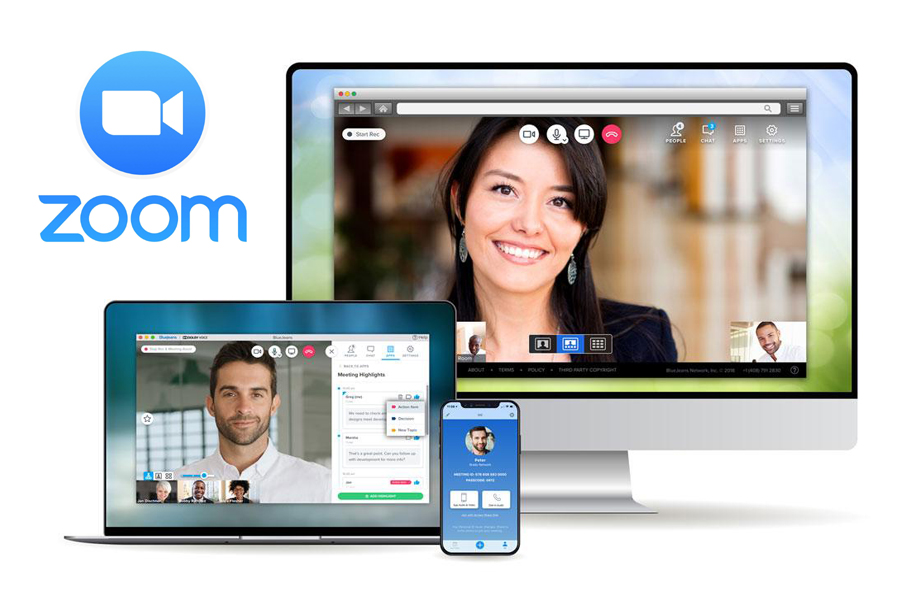
Giới thiệu về phần mềm Zoom Meeting
Zoom Meeting là một nền tảng hội nghị truyền hình trực tuyến, cho phép người dùng kết nối và tương tác với nhau thông qua âm thanh, video và chia sẻ màn hình. Phần mềm Zoom Meeting trên PC cung cấp một giải pháp tiện lợi và hiệu quả cho các cuộc họp trực tuyến, hội thảo, lớp học trực tuyến và nhiều hoạt động khác. Lợi ích của việc sử dụng Zoom Meeting bao gồm tiết kiệm thời gian, chi phí đi lại và tăng cường khả năng kết nối giữa mọi người.
Tải và cài đặt phần mềm Zoom Meeting trên PC
Để bắt đầu sử dụng, bạn cần tải và cài đặt phần mềm Zoom Meeting trên PC. Truy cập trang chủ chính thức của Zoom (zoom.us) và chọn “Download”. Tại đây, bạn sẽ thấy các phiên bản phù hợp với hệ điều hành của mình (Windows hoặc Mac). Chọn phiên bản phù hợp và tải về máy tính.
Sau khi tải xong, nhấp đúp vào file cài đặt và làm theo hướng dẫn trên màn hình. Quá trình cài đặt phần mềm Zoom Meeting trên PC khá đơn giản và nhanh chóng. Chỉ cần vài cú click chuột, bạn đã có thể sẵn sàng trải nghiệm những tính năng tuyệt vời của Zoom.
Đăng ký tài khoản Zoom Meeting
Sau khi cài đặt xong, bạn cần đăng ký một tài khoản Zoom Meeting để sử dụng. Bạn có thể chọn đăng ký miễn phí hoặc đăng ký gói trả phí tùy theo nhu cầu sử dụng. Để đăng ký tài khoản miễn phí, hãy click vào nút “Sign Up Free” trên giao diện phần mềm Zoom Meeting trên PC. Điền đầy đủ thông tin cá nhân theo yêu cầu và xác nhận email để hoàn tất quá trình đăng ký.
Tham gia cuộc họp trên phần mềm Zoom Meeting trên PC
Để tham gia một cuộc họp trên phần mềm Zoom Meeting trên PC, bạn cần nhận được invitation link từ người tổ chức cuộc họp. Click vào link này, phần mềm Zoom Meeting trên PC sẽ tự động mở ra và yêu cầu bạn nhập Meeting ID và Password (nếu có).
Trước khi tham gia cuộc họp, hãy kiểm tra âm thanh và video của mình bằng cách click vào biểu tượng micro và camera trên giao diện. Điều này giúp bạn đảm bảo rằng mọi thứ hoạt động tốt trước khi bước vào cuộc họp. Giao diện phần mềm Zoom Meeting trên PC khi tham gia cuộc họp khá trực quan và dễ sử dụng. Bạn sẽ thấy các nút điều khiển cơ bản như tắt/mở micro, tắt/mở camera, chia sẻ màn hình,…
Tổ chức cuộc họp trên phần mềm Zoom Meeting trên PC
Để tổ chức một cuộc họp trên phần mềm Zoom Meeting trên PC, đầu tiên bạn cần đăng nhập vào tài khoản của mình. Sau đó, click vào nút “New Meeting” để bắt đầu một cuộc họp mới.
Trước khi bắt đầu, bạn có thể chỉnh sửa các cài đặt cuộc họp (Meeting Options) như Meeting ID (sử dụng Personal Meeting ID hoặc tạo ID tự động), Password, bật/tắt âm thanh và video, cho phép/không cho phép người tham gia chia sẻ màn hình,…
Để mời người tham gia, bạn có thể copy invitation link và gửi cho họ qua email, tin nhắn hoặc các ứng dụng chat khác. Trong quá trình diễn ra cuộc họp, bạn có thể quản lý cuộc họp bằng cách tắt/mở micro của người tham gia, cho phép/không cho phép chia sẻ màn hình, ghi âm cuộc họp,…
Các tính năng hữu ích của phần mềm Zoom Meeting trên PC
Phần mềm Zoom Meeting trên PC cung cấp nhiều tính năng hữu ích giúp cuộc họp trực tuyến trở nên hiệu quả và sinh động hơn.
Chia sẻ màn hình (Screen Sharing): Tính năng này cho phép bạn chia sẻ toàn bộ màn hình hoặc một ứng dụng cụ thể trên máy tính của bạn với những người tham gia cuộc họp. Bạn có thể sử dụng tính năng này để trình bày slide, demo sản phẩm, hoặc hướng dẫn sử dụng một phần mềm nào đó.
Chat: Chức năng chat cho phép bạn trao đổi thông tin nhanh chóng với những người tham gia cuộc họp mà không làm gián đoạn cuộc trò chuyện.
Ghi âm cuộc họp (Record): Bạn có thể ghi âm lại toàn bộ nội dung cuộc họp để xem lại sau. Tính năng này rất hữu ích cho những ai muốn xem lại những thông tin quan trọng đã được thảo luận trong cuộc họp.
Phản ứng (Reactions): Sử dụng các biểu tượng cảm xúc để tương tác trong cuộc họp, ví dụ như giơ tay, vỗ tay, hay biểu thị cảm xúc đồng tình.
Nâng cao (Breakout Rooms): Tính năng này cho phép bạn chia nhỏ cuộc họp thành các nhóm nhỏ để thảo luận riêng biệt. Điều này rất hữu ích cho các buổi học nhóm, brainstorming, hay các hoạt động teamwork khác.
Mẹo sử dụng phần mềm Zoom Meeting trên PC hiệu quả
Để sử dụng phần mềm Zoom Meeting trên PC hiệu quả, bạn nên lưu ý một số mẹo sau:
Kiểm tra kết nối internet trước khi tham gia cuộc họp để đảm bảo chất lượng âm thanh và video tốt nhất.
Sử dụng tai nghe để tránh tiếng ồn xung quanh và đảm bảo chất lượng âm thanh rõ ràng.
Chọn background phù hợp để tránh gây xao nhãng cho người khác.
Tắt micro khi không phát biểu để tránh tiếng ồn làm ảnh hưởng đến cuộc họp.
Luôn cập nhật phần mềm Zoom Meeting trên PC lên phiên bản mới nhất để trải nghiệm những tính năng mới và cải tiến.
Kết luận
Phần mềm Zoom Meeting trên PC là một công cụ hữu ích và tiện lợi cho công việc và học tập trong thời đại số. Nó giúp kết nối mọi người một cách dễ dàng và hiệu quả, bất kể khoảng cách địa lý. Hy vọng bài viết này đã cung cấp cho bạn những thông tin cần thiết để bắt đầu sử dụng phần mềm Zoom Meeting trên PC. Hãy trải nghiệm và khám phá những tính năng tuyệt vời mà Zoom Meeting mang lại!